树莓派Zero-w搭建服务器
树莓派Zero-w搭建服务器并部署个人博客(大材小用向)
照例先吐槽:Jack马的服务器贵的离谱,不是我等穷苦dxs用得起的,到期之后便没有再续费,之后又去看了看某度某讯的云服务器产品,看着高攀不起的价格长叹一声然后还是决定自己搭建个服务器了。
本来打算利用旧的笔记本,但想想似乎有点大材小用,最终选择了入手Raspberry Pi搭建个微型服务器暂时部署先部署自己的博客。于是,进入正题~
一、硬件介绍
1.树莓派Zero-w:小巧且功能性不差,简洁而又不简单,总之就是非常不错的一块板

2.详细参数
①BCM2838 1GHz CPU 512M RAM
②BCM43438 WIFI/BT
③MicroUSB Power Supply
④MicroUSB Data Port
⑤Mini HDMI Out
⑥SD Card slot
⑦Camera Connector
麻雀虽小五脏俱全,可以看到zerow的功能还是非常多的,重点是添加了一块BCM43438的无线蓝牙芯片,这就非常舒服(另外提醒想要入手的小伙伴一定看清楚型号是zero-w,另外还有一款zero是不带无线蓝牙模块的哈)
二、系统安装
1.前往树莓派官方网站下载系统,我这里选择Raspberry Pi OS Lite(无用户界面版本,比较节省空间)
2.下载好后解压文件夹,得到img镜像文件
3.下载Win32DiskImager烧写镜像到SD卡中
内存卡插入读卡器后连接电脑,打开Win32DiskImager选择img镜像文件以及SD卡点击写入即可
写入完成后可以看到SD卡变为名为boot的分区
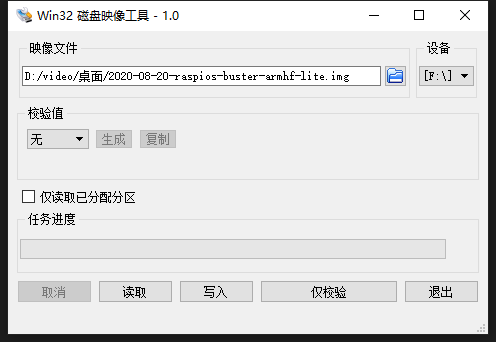
4.新建 ssh 文件:使用ssh连接到zerow系统,进入boot分区创建一个名为ssh的文件(无任何后缀名,也不用写入任何信息)
5.新建 wpa_supplicant.conf 文件:ssh连接是需要ip地址的,我们需要让zerow开机时自动连接wifi
在 wpa_supplicant.conf 文件中写入:
country=CN
ctrl_interface=DIR=/var/run/wpa_supplicant GROUP=netdev
update_config=1
network={
ssid="你的wifi名字"
psk="你的wifi密码"
}
三、连接无线
1.拔下读卡器,将SD卡装入zerow,找一根Micro-USB的线连接电源接口,等待树莓派指示灯常亮(期间指示灯会不停闪烁,请耐心等待,这个过程可能需要3~5mins)
2.登录路由器查看树莓派IP地址
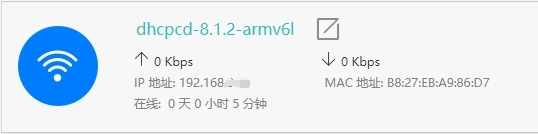
3.下载 PuTTY 进行 ssh 连接
输入ip地址,树莓派初始账号为 pi , 初始密码为 raspberry
————>PuTTY官方网站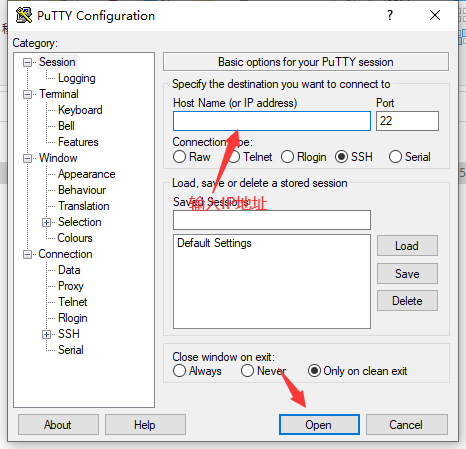
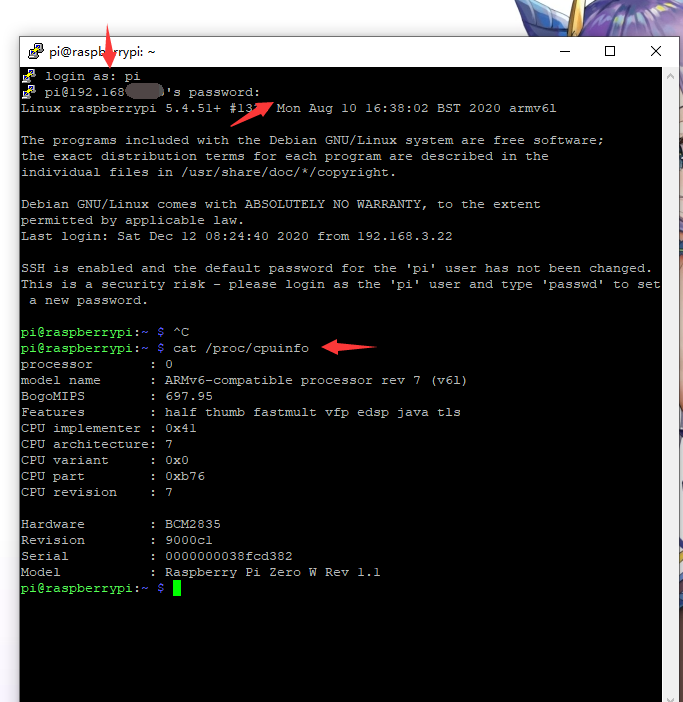
// 查看莓派版本信息
cat /proc/cpuinfo
树莓派系统安装就此完成
四、系统优化
1.修改 sources.list 文件
sudo nano /etc/apt/sources.list
//注释其他内容 添加以下内容
deb http://mirrors.ustc.edu.cn/raspbian/raspbian/ stretch main contrib non-free rpi
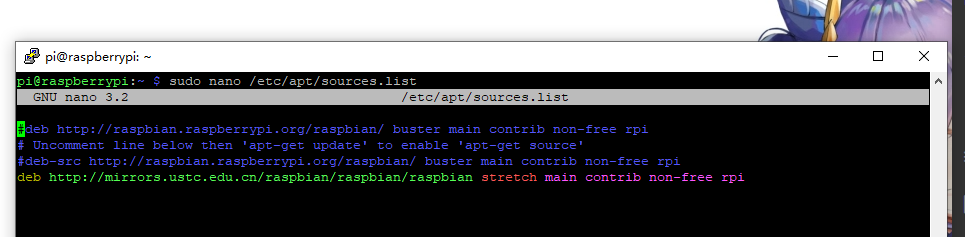
2.修改 raspi.list 文件
sudo nano /etc/apt/sources.list.d/raspi.list
//注释其他内容 添加以下内容
deb http://mirrors.ustc.edu.cn/archive.raspberrypi.org/debian stretch main ui6.1.3 执行更新
//更新
sudo apt-get update
sudo apt-get upgrade
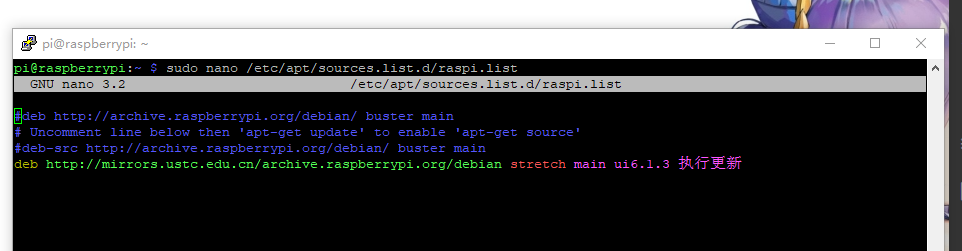
3.修改系统
sudo dpkg-reconfigure tzdata
//找到Asia选择shanghai即可
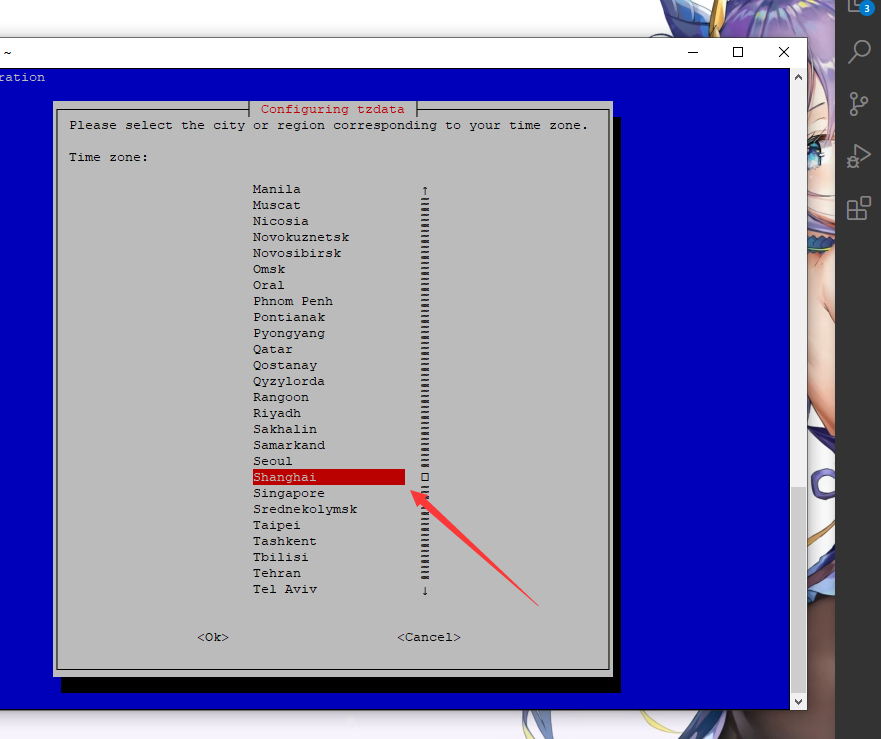
4.开机自启ssh
sudo nano /etc/rc.local
//在语句 exit 0 前添加
/etc/init.d/ssh start
五、安装nginx
1.安装
//安装
sudo apt-get install nginx
//启动
sudo /etc/init.d/nginx start
//重启
sudo /etc/init.d/nginx restart
//停止
sudo /etc/init.d/nginx stop
//目录
/var/www/html
打开浏览器访问 192.168.XX.XX(树莓派ip地址),可以看到 nginx 的页面,说明安装好了
2.部署博客到服务器即可
完结撒花~

树莓派Zero-w搭建服务器
https://baifabaiquan.cn/2020/12/13/服务器搭建/